Excel: cara menggunakan karakter wildcard di fungsi filter
Anda bisa menggunakan sintaks berikut untuk menggunakan wildcard dalam fungsi FILTER di Excel:
=FILTER( A2:B12 , ISNUMBER(SEARCH("some_string", A2:A12 )), "None")
Rumus khusus ini akan memfilter baris dalam rentang A2:B12 di mana sel dalam rentang A2:A12 berisi “some_string” di mana saja di dalam sel.
Jika tidak ada sel yang berisi “some_string”, rumusnya hanya akan mengembalikan “Tidak Ada”.
Contoh berikut menunjukkan cara menggunakan sintaksis ini dalam praktiknya.
Contoh: Gunakan wildcard pada fungsi FILTER di Excel
Katakanlah kita memiliki kumpulan data berikut di Excel yang berisi informasi tentang berbagai tim bola basket:
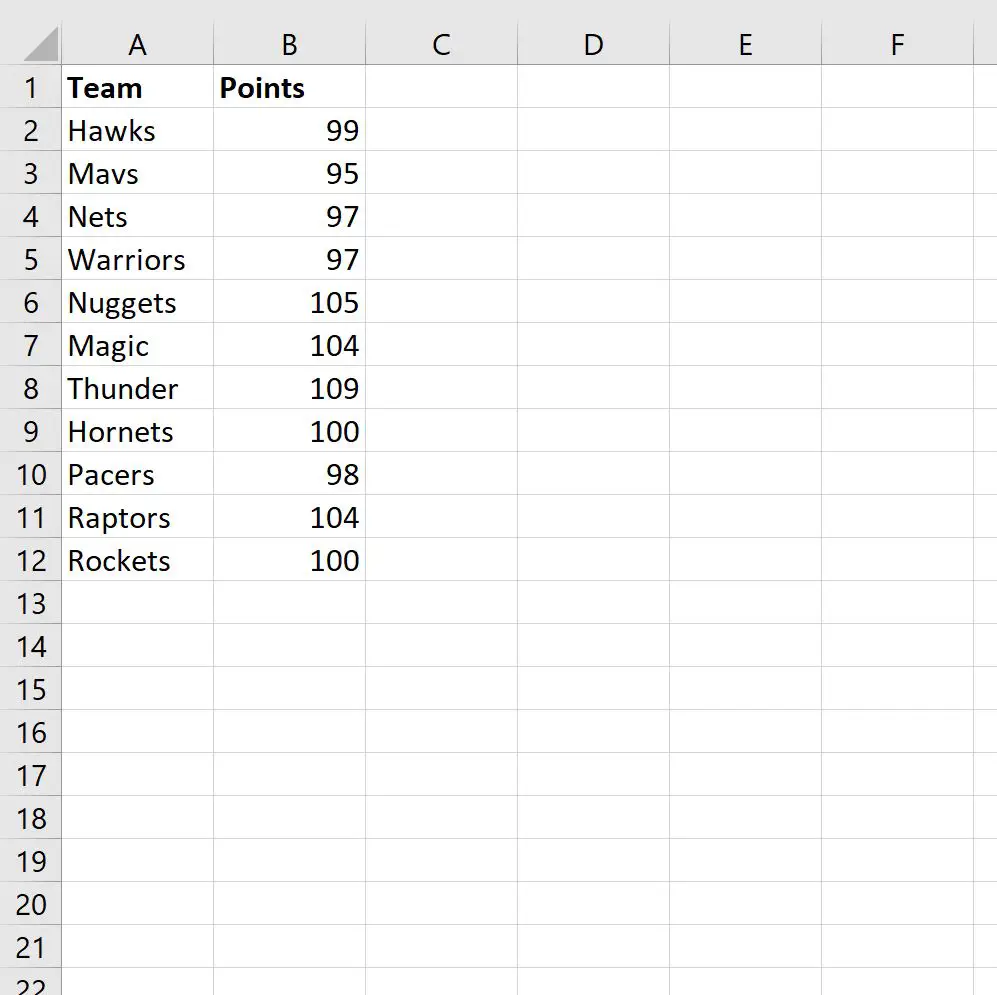
Kita bisa menggunakan rumus berikut untuk memfilter baris yang kolom Timnya berisi “ets” di mana pun dalam sel:
=FILTER( A2:B12 , ISNUMBER(SEARCH("ets", A2:A12 )), "None")
Tangkapan layar berikut menunjukkan cara menggunakan rumus ini dalam praktik:
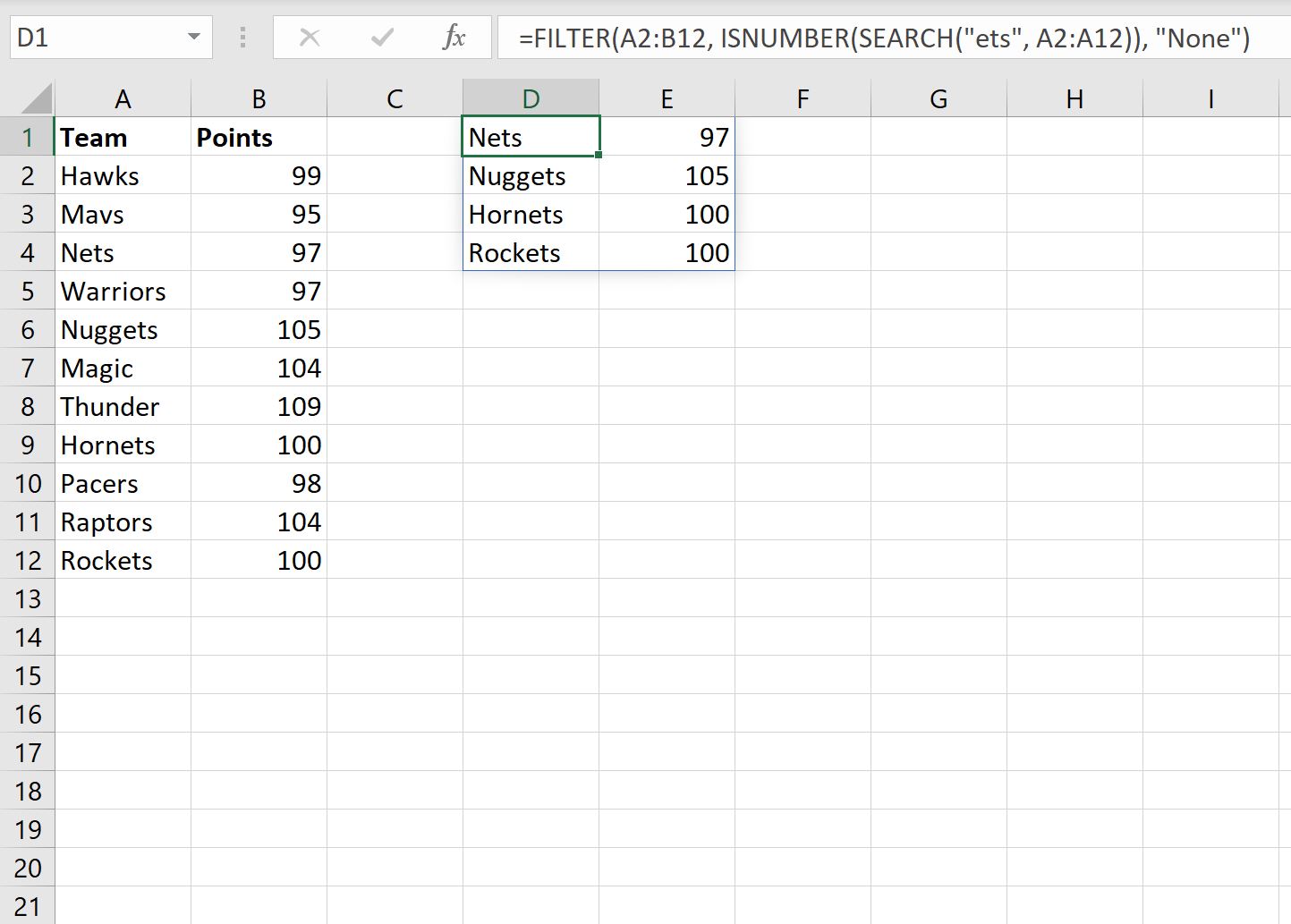
Kita dapat melihat bahwa filter hanya mengembalikan empat baris yang mengandung “ets” di suatu tempat di nama tim:
- Jaring
- Nugget
- lebah
- Batu et
Perhatikan bahwa jika kita memfilter menggunakan string yang tidak ada di nama tim mana pun, rumusnya hanya akan mengembalikan hasil “Tidak Ada”.
Misalnya, kita mencoba memfilter baris yang nama timnya mengandung “zzz” di suatu tempat di dalam sel:
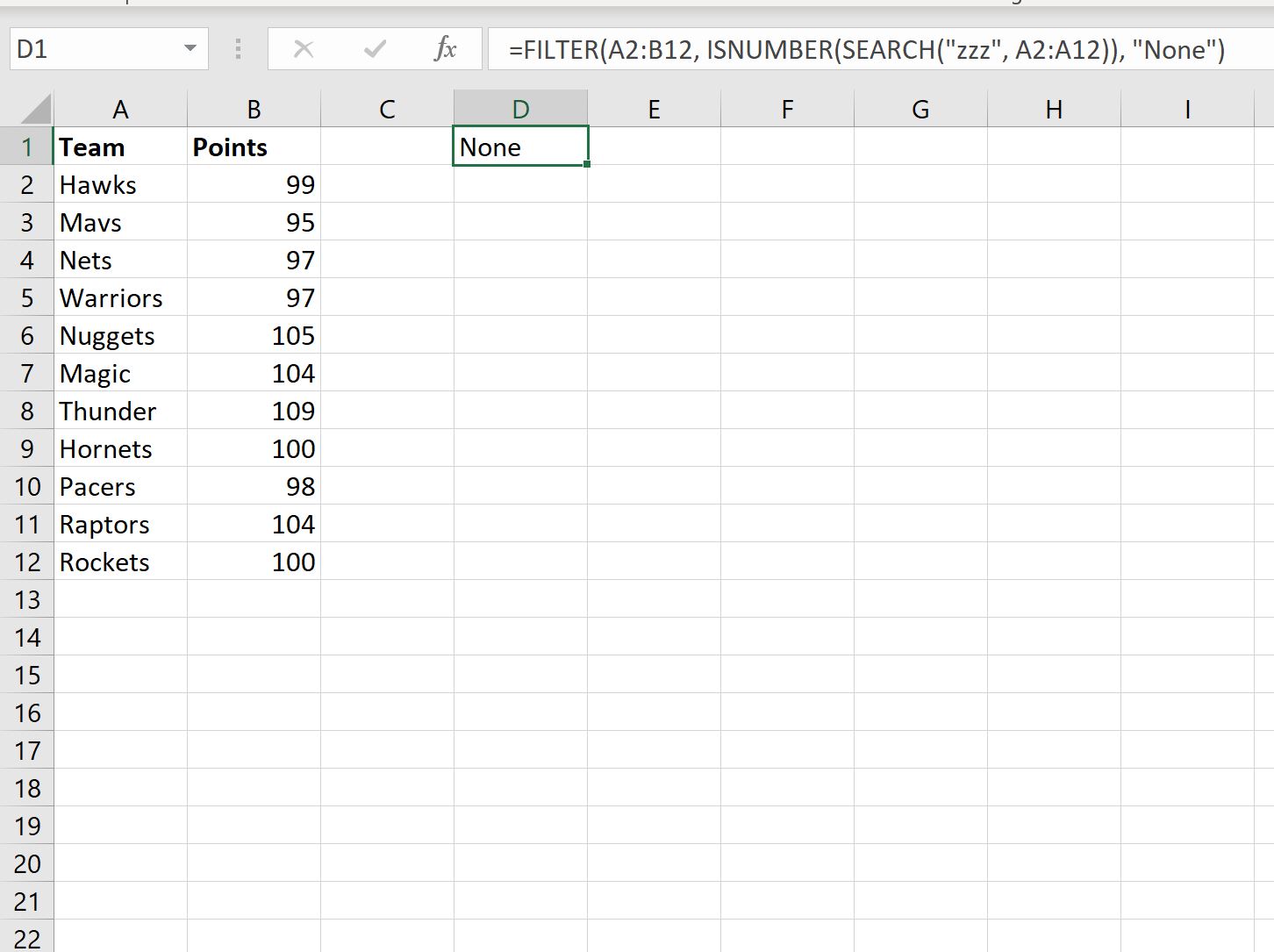
Rumusnya mengembalikan “Tidak Ada” karena tidak ada nama tim yang mengandung “zzz” di nama tim.
Catatan : Fungsi SEARCH dalam rumus melakukan pencarian yang tidak peka huruf besar-kecil. Jika Anda ingin melakukan penelusuran peka huruf besar-kecil, ganti SEARCH dengan FIND dalam rumusnya.
Sumber daya tambahan
Tutorial berikut menjelaskan cara melakukan tugas umum lainnya di Excel:
Excel: cara menghapus baris dengan teks tertentu
Excel: cara memeriksa apakah sel berisi sebagian teks
Excel: cara memeriksa apakah sel berisi teks daftar